win10 怎么启动iscsi 发起程序 win10iSCSI发起程序的启动步骤
更新时间:2021-08-18 10:33:30作者:huige
许多人对iSCSI发起程序可能比较陌生吧,这是windows中自带的一种连接服务,能够让我们可以在本地挂载的硬盘上部署任何操作系统,不过在win10系统中默认是没有启动的,那么怎么启动iscsi 发起程序呢?针对这个问题,小编给大家说说win10iSCSI发起程序的启动步骤。
具体步骤如下:
1、打开电脑的开始菜单。
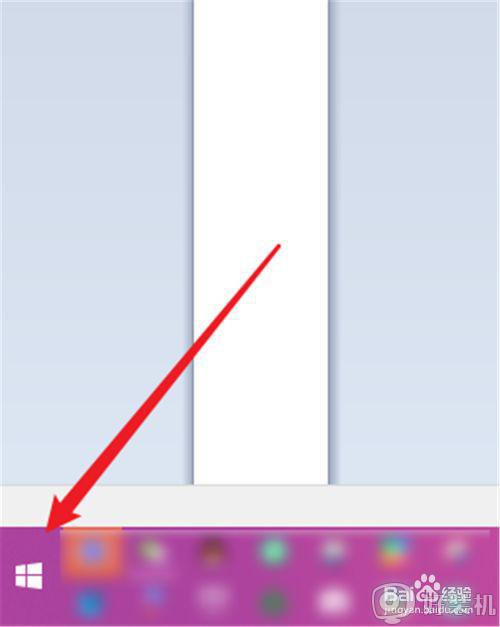
2、点击列表里的字母,比如B。
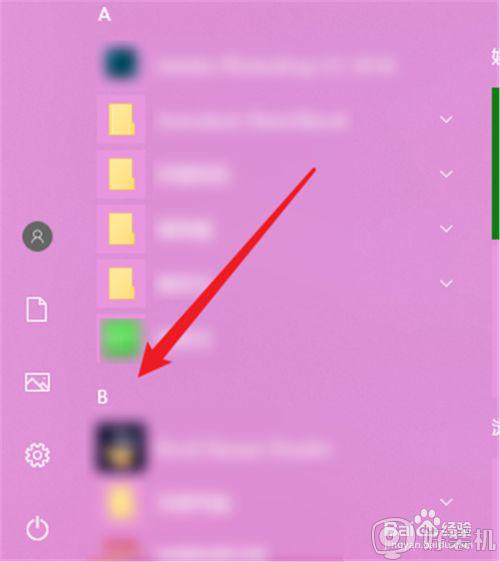
3、打开字母表后,点击“W”。
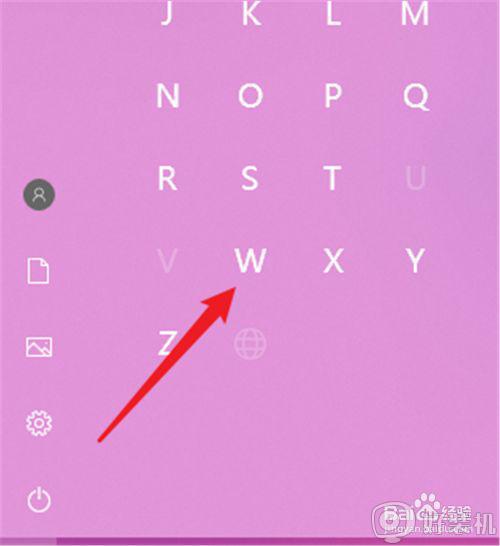
4、然后找到“Windows管理工具”打开。

5、打开以后就能看到“iSCSI发起程序”,点击一下。
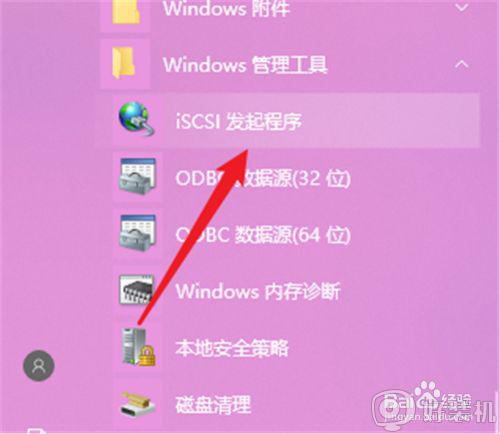
6、如果你是第一次启动的,再点击“是”,如下图。
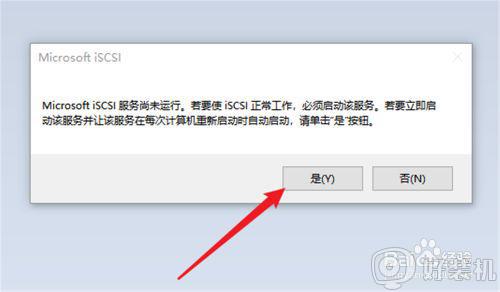
通过上面的方法win10系统就可以启动iscsi 发起程序了,有这个需要的用户们可以按照上面的方法来进行操作,相信可以帮助到大家。
win10 怎么启动iscsi 发起程序 win10iSCSI发起程序的启动步骤相关教程
- win10如何进行干净启动 win10系统干净启动的设置步骤
- win10开机自动启动软件怎么关 win10如何管理开机自动启动程序
- win10程序无法正常启动0xc0000142怎么办 win10正常无法正常启动如何修复
- win10在哪添加开机自启动程序 win10快速添加开机自启动程序的方法
- 如何禁用win10启动延迟功能 win10怎么禁用启动延迟功能
- win10哪里添加开机自启动程序 win10添加开机自启动程序的方法
- win10系统开机启动文件夹在哪里 如何找到win10的启动文件夹
- win10显示安装程序无法正常启动怎么办 win10安装好程序无法启动的解决方法
- win10开机自动启动软件怎么关 win10怎么关开机自启动项
- win10应用程序无法正常启动0x0000022解决方法
- win10拼音打字没有预选框怎么办 win10微软拼音打字没有选字框修复方法
- win10你的电脑不能投影到其他屏幕怎么回事 win10电脑提示你的电脑不能投影到其他屏幕如何处理
- win10任务栏没反应怎么办 win10任务栏无响应如何修复
- win10频繁断网重启才能连上怎么回事?win10老是断网需重启如何解决
- win10批量卸载字体的步骤 win10如何批量卸载字体
- win10配置在哪里看 win10配置怎么看
热门推荐
win10教程推荐
- 1 win10亮度调节失效怎么办 win10亮度调节没有反应处理方法
- 2 win10屏幕分辨率被锁定了怎么解除 win10电脑屏幕分辨率被锁定解决方法
- 3 win10怎么看电脑配置和型号 电脑windows10在哪里看配置
- 4 win10内存16g可用8g怎么办 win10内存16g显示只有8g可用完美解决方法
- 5 win10的ipv4怎么设置地址 win10如何设置ipv4地址
- 6 苹果电脑双系统win10启动不了怎么办 苹果双系统进不去win10系统处理方法
- 7 win10更换系统盘如何设置 win10电脑怎么更换系统盘
- 8 win10输入法没了语言栏也消失了怎么回事 win10输入法语言栏不见了如何解决
- 9 win10资源管理器卡死无响应怎么办 win10资源管理器未响应死机处理方法
- 10 win10没有自带游戏怎么办 win10系统自带游戏隐藏了的解决办法
